Como estamos na
era do cloud computing, muitos serviços grátis tem aparecido espalhados
pela internet, e nós claro, aproveitamos! Não faz muito tempo apresentamos o
Dropbox
http://www.boadica.com.br/dica/713/dropbox-hd-virtual um ótimo serviço de
backup e compartilhamento com 2 GB grátis e algumas opções pagas, serviço este
que ainda utilizo e muito, principalmente aqui no Boa Dica. Todas as dicas que
escrevo são depositadas no Dropbox para depois de revisadas e testadas, serem
finalmente transferidas para os servidores do Boa Dica.
Recentemente,
via Facebook, recebi a dica do Sugar Sync, um serviço que compete com o
Dropbox, mas que apresenta algumas "melhorias" em relação a dois itens, que para
alguns usuários são de muita importância. São eles: possibilidade de restaurar
arquivos apagados (deletados) e 5 GB grátis, com a possibilidade de
chegar a 10 GB gratuitamente. Essa nós gostamos!
Como hoje temos
vários modos de nos conectarmos a internet e consequentemente alteramos o modo
como acessamos dados e arquivos, o Sugar Sync oferece suporte para:
- Software para PC e Mac
- iPhone e iPad
- Android
- BlackBerry
- Windows Mobile
- Symbian
Nas opções de serviço pagos temos:
- 30 GB $4.99 / mês ou $49.99 / ano
- 60 GB $9.99 / mês ou $99.99 / ano
- 100 GB $14.99 / mês ou $149.99 / ano
- 250 GB $24.99 / mês ou $249.99 / ano
- 500 GB $39.99 / mês ou $399.99 / ano
E caso precise
de mais ou de um serviço mais específico é só entrar em contato com o suporte
deles.
Vamos apresentar
como se faz a instalação da versão para Windows utilizando opção de conta
gratuita de 5 GB. Em primeiro lugar, clique no link a seguir
https://www.sugarsync.com/referral?rf=dcaqg4bb5bbn3
Você encontrará
um convite igual ao da figura abaixo, preencha-o e siga as instruções para que
você possa fazer o download do arquivo de instalação.
A instalação é
bem simples e qualquer usuário com o mínimo de conhecimento poderá executa-la.
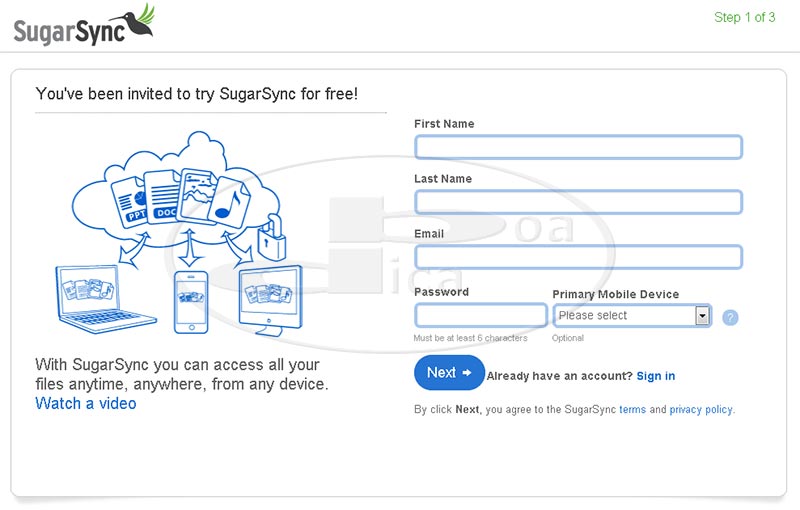
Preencha o convite e clique em Next
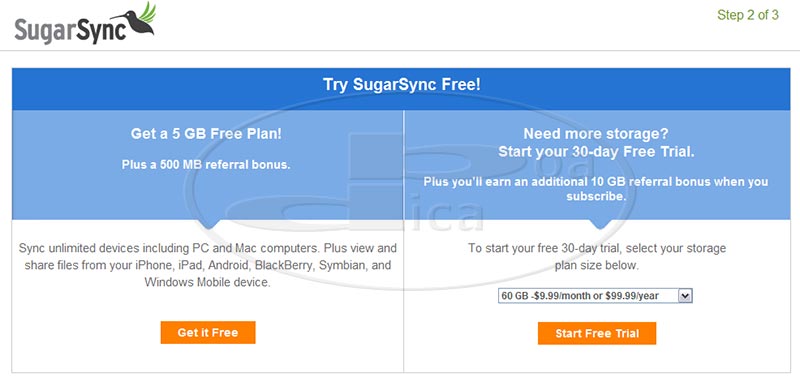
Escolha a versão FREE de 5 GB ou se achar
melhor a opção PAGA, fique a vontade.
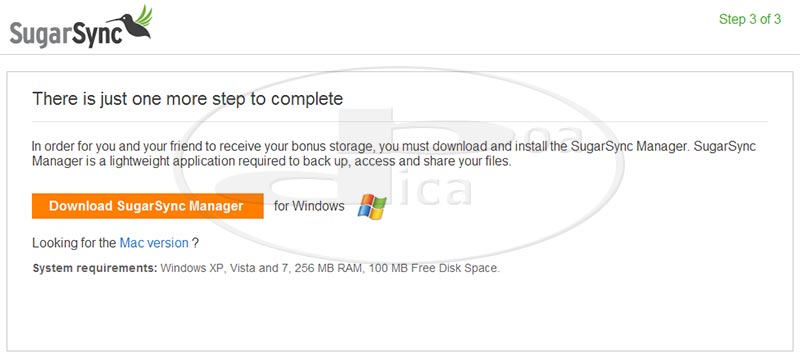
Clique em download, barra laranja da figura
acima e faça o download do arquivo SugarSyncSetup.exe, figura abaixo
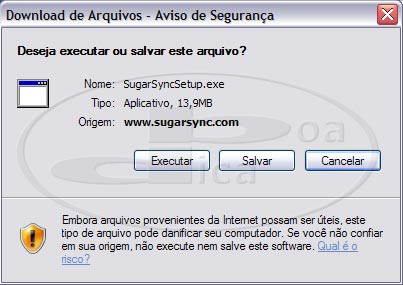
Clique em salvar e observe o local em que o
arquivo foi salvo.
Depois que terminar o
download do arquivo SugarSyncSetup.exe, vá ao local onde o salvou e dê um duplo
clique sobre o arquivo para iniciar a instalação do software gerenciador do
Sugar Sync. Siga os passos seguintes ilustrados pelas imagens abaixo. A
instalação é bem simples e fácil.
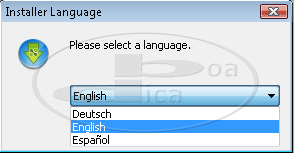
Selecione o idioma. Ainda não temos
português.
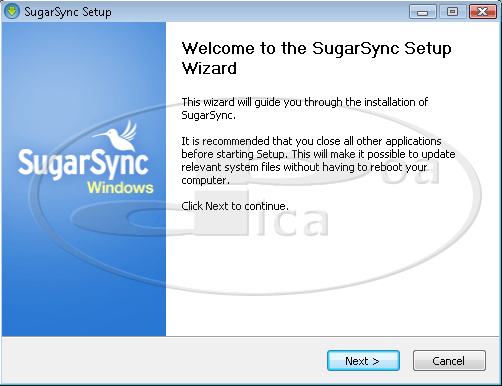
Clique em Next
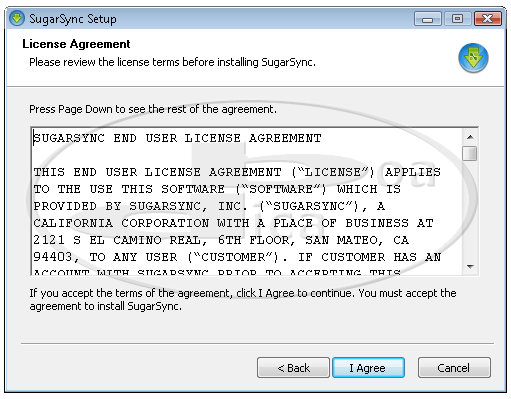
Leia a licença e se aceitar clique em I Agree
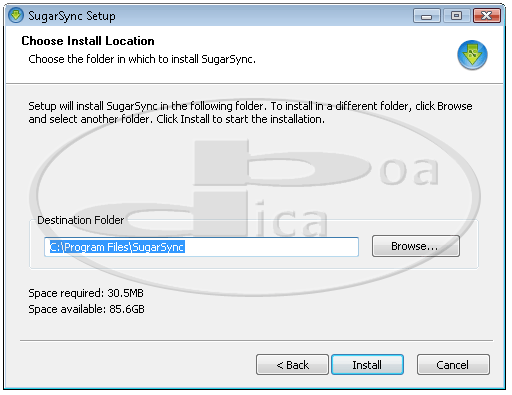
Escolha o local da instalação. Aconselhamos a
não alterar o local
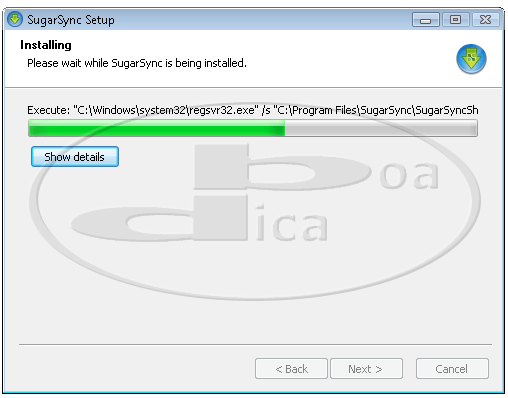
Aguarde o final da instalação
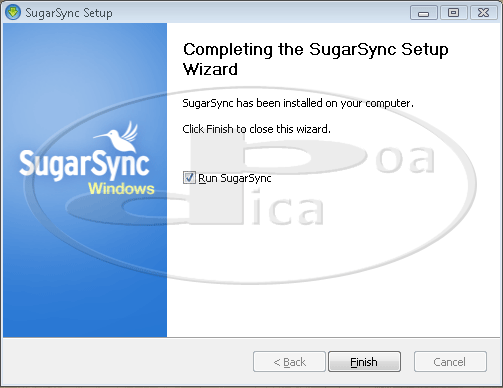
Clique em Finish para finalizar a instalação
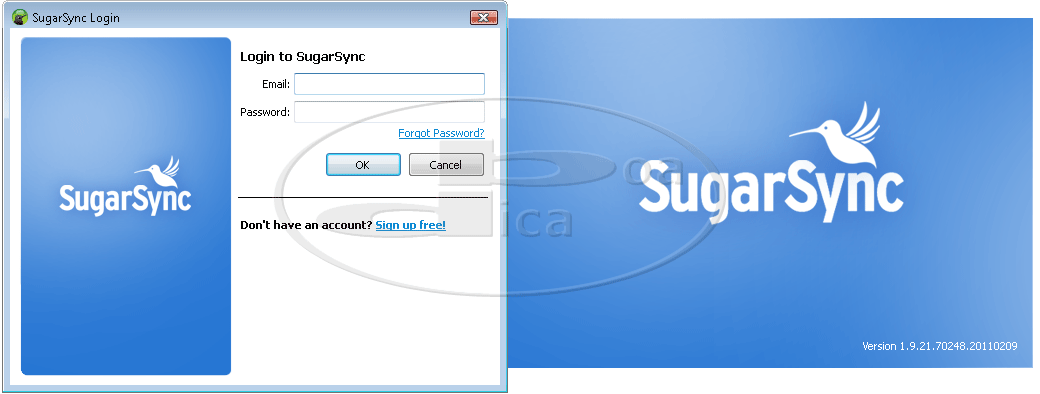
Preencha o Login e Senha
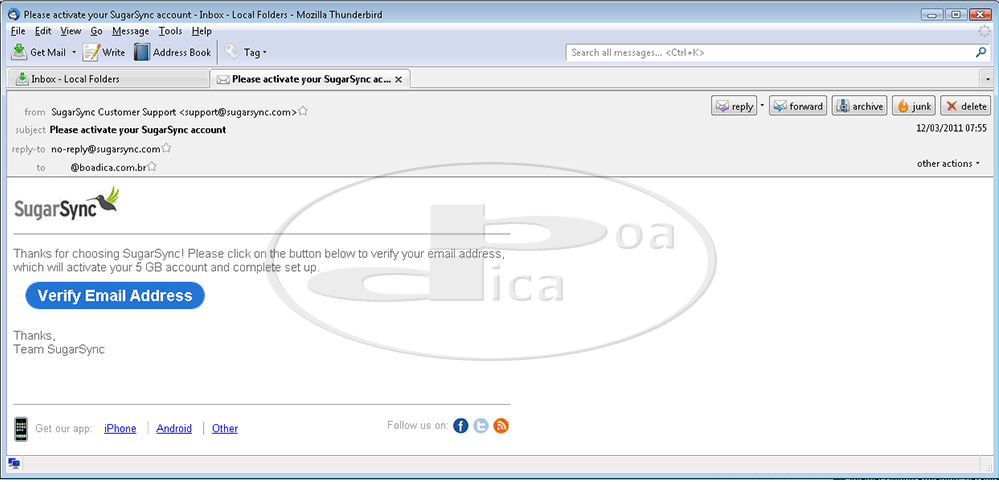
Você receberá um e-mail para ativar a sua conta
no Sugar Sync
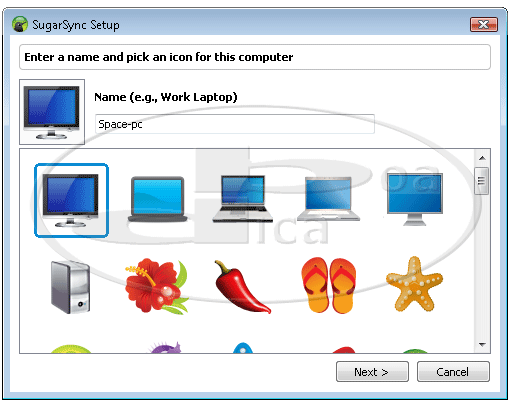
Dê um nome e escolha um ícone para o seu
computador
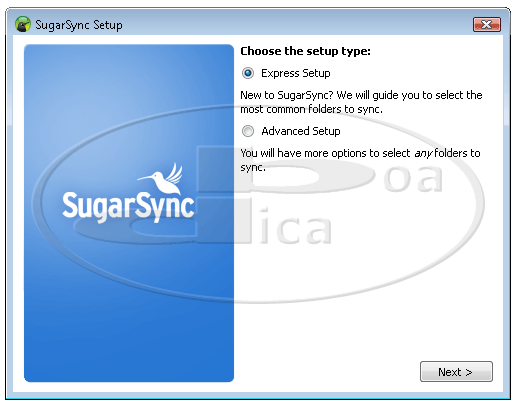
Se você não é um usuário avançado escolha a
opção Express
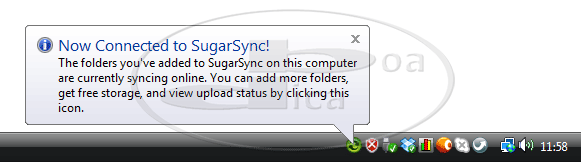
Assim que a instalação termina, você verá na
barra inferior o ícone do Sugar Sync ativo.
A instalação é
bem simples e assim que chegar ao fim poderá ser vista na barra inferior, a
direita o ícone do Sugar Sync. O próximo passo é clicar sobre o ícone e escolher
no menu que irá abrir a opção Manage Sync Folders, que é o gerenciamento
das pastas. Veja que a pasta Magic Briefcase já estará ativa e instalada
no seu computador, ela não é opcional! Esta pasta funciona automaticamente, ou
seja, tudo que você colocar nela, automaticamente é feito um backup online. Isso
é muito útil se você está trabalhando em um arquivo, seja uma planilha, texto ou
outro tipo qualquer, salve o arquivo enquanto está trabalhando na Magic
Briefcase e mesmo que você
seja surpreendido por uma pane do seu computador ou uma falta de luz, seu
arquivo estará protegido e seu trabalho salvo.
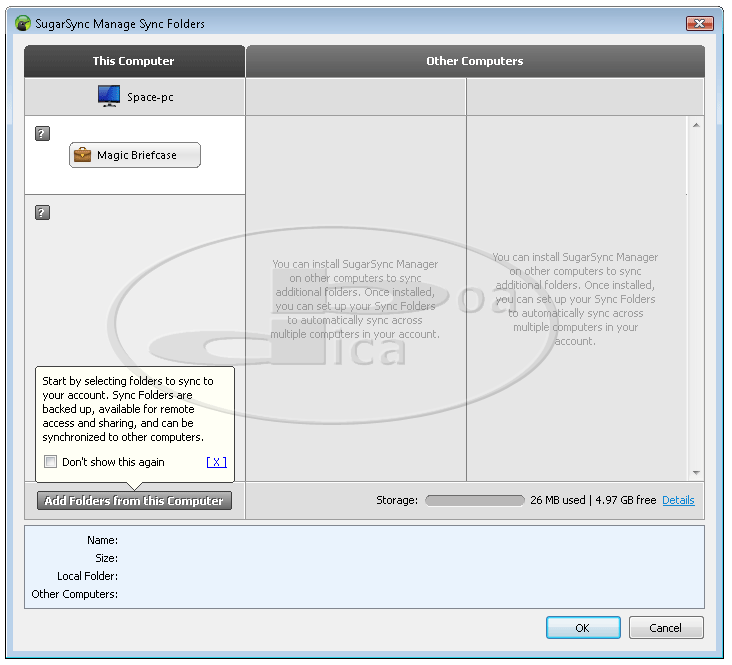
A tela do Manage Sync Folders (gerenciamento de
pastas)
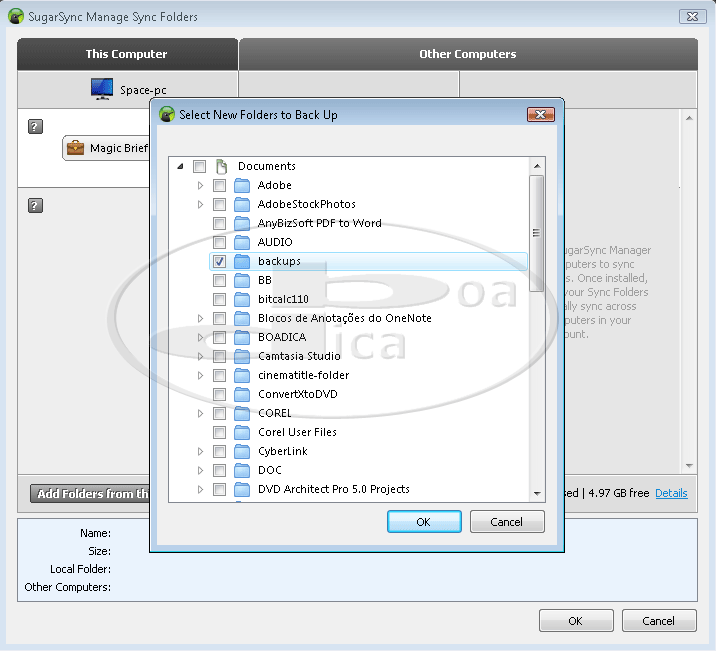
Clicando na
barra Add Folders from this Computer, você poderá selecionar e adicionar
as pastas do seu computador que quer que fique em sincronismo com o Sugar Sync,
isso significa que as pastas em sincronismo sempre estarão sendo copiadas online
e seu backup sempre em dia. Lembre-se que sua conexão com a internet precisa ser
boa caso faça backup de pastas contendo arquivos muito grandes.
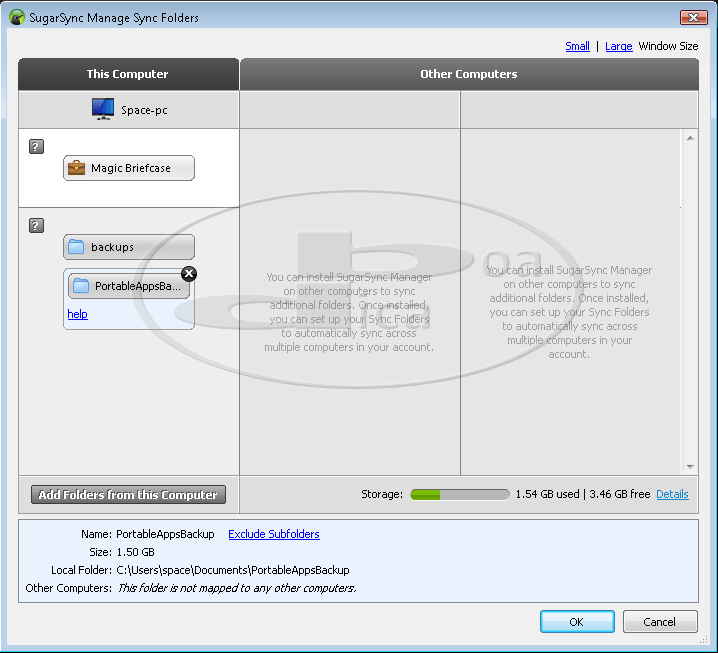
Na tela do Manage Sync Folders é possível ver
quais pastas estão sendo sincronizadas
Caso você utilize um notebook
quando está em transito, um computador no trabalho e um outro em casa e precise
compartilhar arquivos entre as três máquinas, basta instalar o programa nas
máquinas e sempre que um documento for salvo em uma das máquinas, o SugarSync
automaticamente atualizará todas elas quando estiverem conectadas na internet, desde que a pasta aonde estão sendo
salvos os arquivos esteja marcada para sincronizar. Caso não seja necessário o
arquivo estar fisicamente nas três máquinas basta acessar o seu SugarSync
através do site, fazer login e ter acesso aos seus arquivos de qualquer lugar do
Mundo, bastando para isso estar conectado a internet.
Nada disso seria muito
interessante se não pudesse ser acessado de qualquer lugar do Mundo e/ou
compartilhado com outras pessoas. Para isso basta acessar o link My SugarSync
Website, clicando no ícone da barra ou utilizando o seu navegador e
digitando o seu endereço no SugarSync, http://seuendereço.sugarsync.com
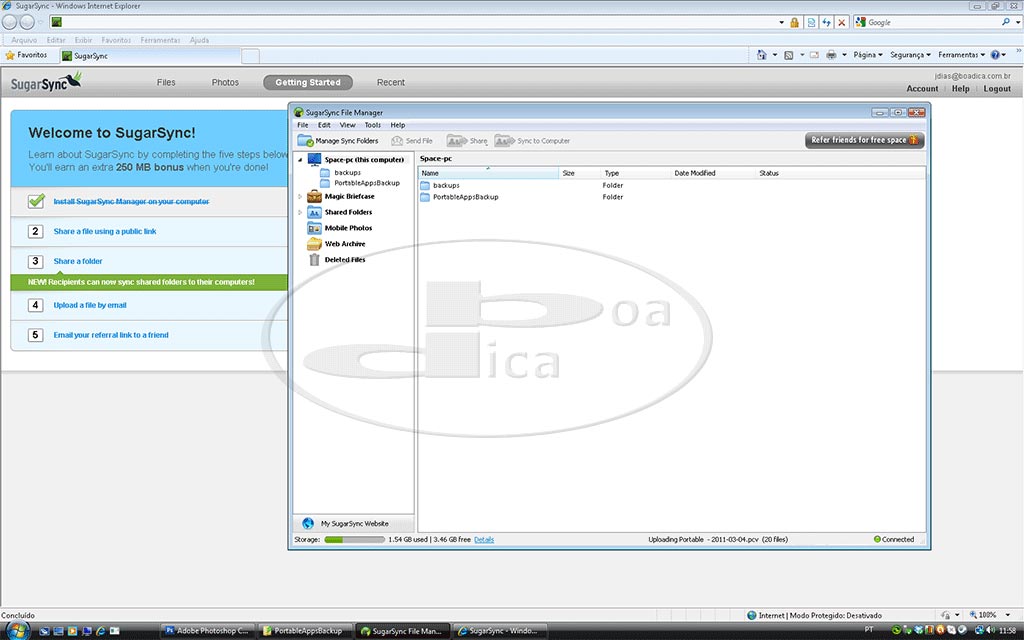
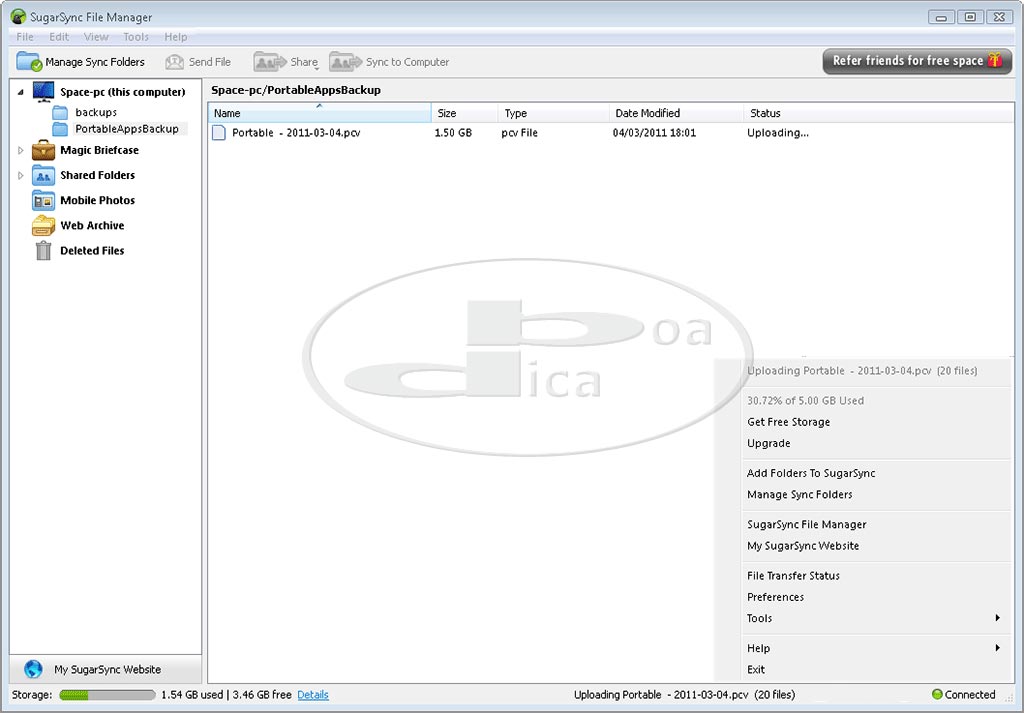
Imagine que você queira
enviar para alguém fotos ou vídeos para que seja possível realizar algum
trabalho, alguma pós-produção por exemplo, ou seja, não basta ver as fotos e sim
ter o arquivo em alta resolução, imagine algo em torno de 1 GB, agora imagine se
quem vai precisar desses arquivão está do outro lado do Mundo! Complica
um pouco não é?
É ai que o SugarSync resolve
sua vida. Basta você compartilhar o arquivo e avisar a quem for de direito por
e-mail, isso tudo em poucos cliques. Abaixo, coloquei uma situação real.
Fotografei um evento em São Paulo, voltei para o Rio de Janeiro com quase 2GB de
fotos em RAW, selecionei e fiz a pós-produção e precisava enviar rapidamente
para um amigo em alta resolução, só que ele queria escolher as fotos e fazer o
download somente das que ele precisaria. Criei um álbum no SugarSync, fiz upload
das fotos e depois selecionei no dropdown do menu do álbum, Share Album.
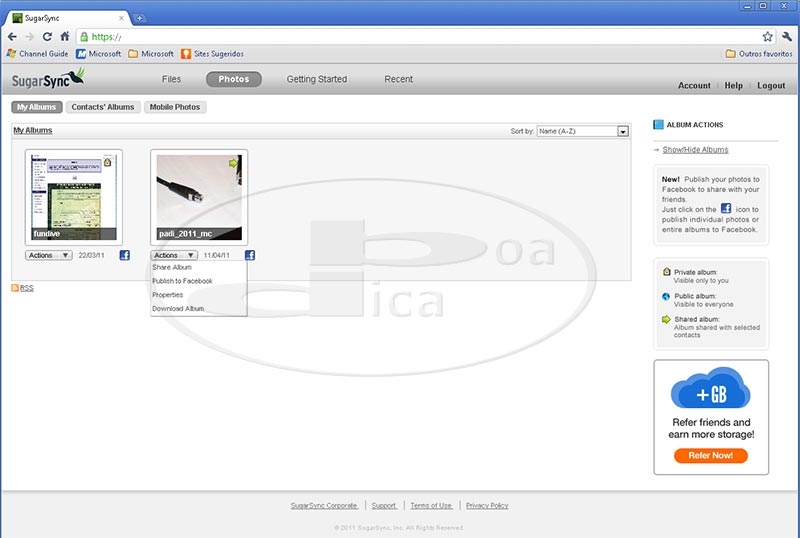
Várias opção de compartilhamento, inclusive Facebook
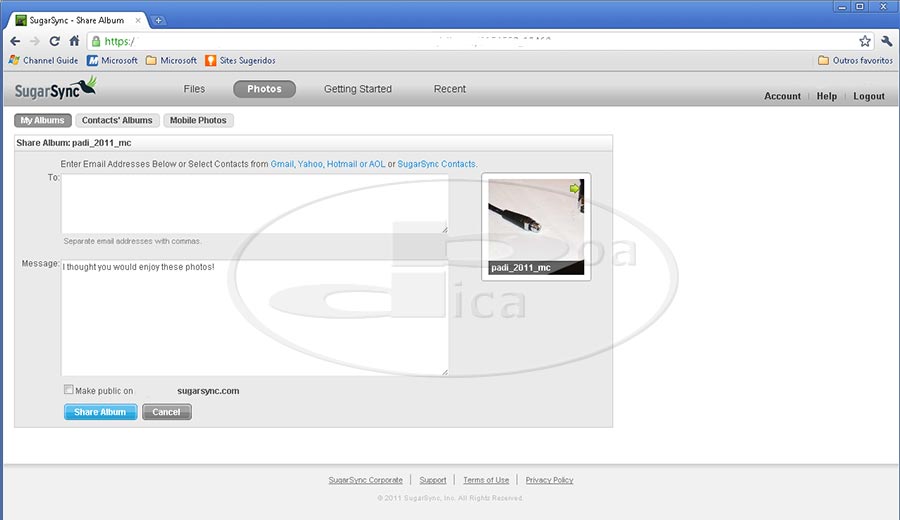
Uma das opções de compartilhamento oferecido
O próprio
programa abre uma caixa de diálogo para que você possa enviar o e-mail e
escrever um texto com os devidos comentários, depois disso é só clicar no botão
azul Share Album, pronto, o e-mail será enviado e assim que a pessoa do
outro lado se conectar ao SugarSync, você será avisado. Aqui cabe uma observação
importante: O destinatário do e-mail ou quem for acessar o compartilhamento não
precisa se cadastrar ou instalar nada! ela receberá através do e-mail um link
para realizar o download ou somente ver a foto, por exemplo. O link estará
disponível durante 21 dias, depois disso ele é desativado mas seus arquivos não
são apagados.
Abaixo, um exemplo de
e-mail que o destinatário recebe quando uma foto é compartilhada com ele.
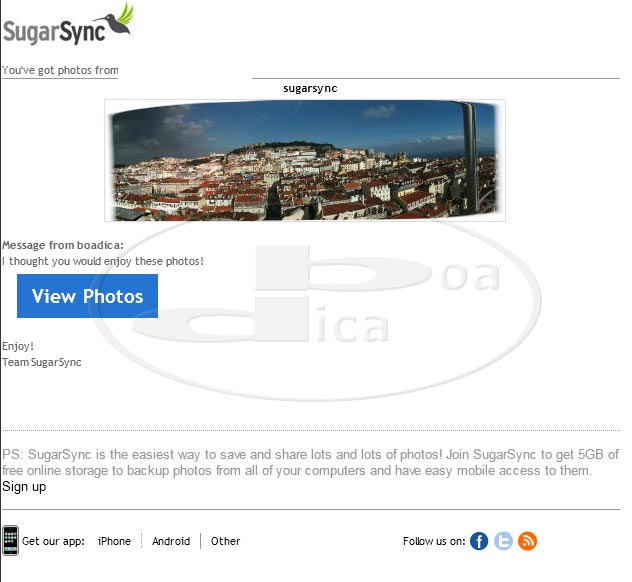
Sobre a
segurança desses sistemas, seja ele qual for, nada me agrada, como também não me
agrada o gmail ou qualquer desses serviços gratuitos. Portanto se você possui arquivos que não podem ser vistos por
terceiros tenha cuidado redobrado! no resto tudo funciona muito bem e para um
serviço gratuito não podemos reclamar do que está sendo oferecido.
Principalmente no quesito compartilhamento de arquivos. Realmente uma mão na
roda.
Utilize o link
https://www.sugarsync.com/referral?rf=dcaqg4bb5bbn3 e comece a utilizar o
SugarSync, o suporte deles é bom e existem vários tutoriais, inclusive em vídeo
para qualquer dúvida que você possa vir a ter.
Até
breve e bom compartilhamento.
Caso você queira contratar uma empresa para executar os mais diversos serviços, dê um pulo na área
de Prestadores de Serviço aqui do BoaDica.
Não deixe de conferir outros artigos aqui na área de DICAS do BoaDica.
Procurando onde comprar seu equipamento? Veja
na Pesquisa de Preços BoaDica

